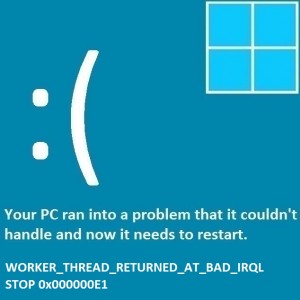So vermeiden Sie einen Stapelüberlauffehler
Leserfrage:
„Hallo Wally, wie kann ich Stack Overflow-Fehler auf meinem Computer beheben?“ – Cody R., Vereinigtes Königreich
Wallys Antwort: Ein Stapelüberlauf tritt auf, wenn zu viel Speicher verwendet wird. Ein Stapel verfügt über einen begrenzten Speicher, der beim Start des Programms festgelegt wird. Faktoren wie die Programmiersprache, die Maschinenstruktur und die Menge des verfügbaren Speichers bestimmen die Speichermenge des Stapels.
Ein Stapelüberlauf (im Wesentlichen ein „Pufferüberlauf“) tritt auf, wenn ein Programm versucht, mehr Speicherplatz zu belegen, als der Stapel groß ist. Dies führt typischerweise zu einem Programmabsturz. Hier erfahren Sie, wie Sie den Stapelüberlauffehler in Windows beheben können.
So beheben Sie interne Windows-Fehlermeldungen zum Stapelüberlauf
Der Stapelspeicher ist für Programme zur Verarbeitung von Hardwareereignissen reserviert. Dieser Fehler tritt auf, wenn der gesamte Speicherplatz im Stapel aufgebraucht ist und kein Speicher mehr zum Ausführen von Hardware-Interrupt-Routinen vorhanden ist.
So beheben Sie einen Stapelüberlauffehler in Windows XP
Anweisungen:
1. Da dieser Fehler normalerweise durch eine schlecht verwaltete Registrierung verursacht wird, sollten Sie einen kostenlosen Registry Cleaner installieren, z RegCleaner, CCleaneroder Registrierungsmechaniker.
2. Laden Sie den Registry Cleaner herunter, installieren Sie ihn und führen Sie ihn aus. Wählen Sie dann die Schaltfläche „Registrierung bereinigen“, um zu beginnen. Das Bereinigen Ihrer Registrierung kann unterschiedlich lange dauern. Dies kann einige Sekunden oder einige Minuten dauern.
3. Klicken Sie auf „Probleme beheben“, um sich wiederholende oder alte Registrierungen zu löschen. Dies sollte Ihren Computer beschleunigen und Stapelüberlauffehler beheben.
Hier finden Sie Möglichkeiten, wie Sie dies auf älteren Computern tun können
Um dieses Problem zu beheben, ändern wir die Zeile „STACKS=“ in der Datei Config.sys. Beseitigen Sie dann TSRs (Terminate-and-Stay-Resident Program) und Hardwarekonflikte.
Ein Grund für diesen Fehler ist, dass die Startdatei Config.sys möglicherweise nicht richtig für die Windows-Installation konfiguriert ist.
Verwenden Sie die folgenden Werte:
STACKS=64.512 ;(das ist das maximal zulässige)
DATEIEN=60
PUFFER=40
Beim Dual-Booten von Windows enthalten die Dateien Config.sys und Autoexec.bat möglicherweise nicht die richtige Konfiguration zum Ausführen von Windows.
Wenn das nicht funktioniert, versuchen Sie, die Datei Config.sys zu untersuchen, um festzustellen, ob die Dateien Himem.sys oder Emm386.exe von einem anderen Speicherort als dem Windows-Ordner geladen werden. Wenn ja, starten Sie Windows mit der Option „Nur Eingabeaufforderung im abgesicherten Modus“. Benennen Sie die Datei Config.sys in Config.dos und die Datei Autoexec.bat in Autoexec.dos um und starten Sie dann Ihren Computer neu.
Wenn einige TSRs Windows stören, deaktivieren Sie alle nicht bootfähigen Gerätetreiber in den Dateien Config.sys und Autoexec.bat.
Möglicherweise liegt auch eine inkompatible Hardwarekonfiguration vor. Überprüfen Sie die Port- und IRQ-Einstellungen des Netzwerkadapters, der Soundkarte und des Modems. Stellen Sie sicher, dass keine COM2/COM4- oder COM1/COM3-Konflikte vorliegen und dass keine Geräte IRQs gemeinsam nutzen. Deaktivieren oder entfernen Sie in Konflikt stehende Geräte.
In seltenen Fällen benötigt der Computer möglicherweise ein BIOS-Upgrade. Überprüfen Sie die BIOS-Version. Wenn ein Upgrade erforderlich ist, wenden Sie sich an den Hersteller Ihres Computers oder besuchen Sie die Produktwebsite.